
hTC One Max 上市也一些日子了,剛好這次幫一個朋友購買這台手機,並且朋友也請耶魯熊順便幫他解鎖及 Root,所以耶魯熊才有機會寫這篇文章,不過... 也因為半夜了 XDD,耶魯熊就不閒話家常了,直接進入把 One Max 官方解鎖加上 Root 的教學吧~!
接下來要講的是發問的部份,耶魯熊一向都樂於回答大家的問題,但是耶魯熊發現.............越來越多問題的內容,是天外飛來一句 @@~ 所以請大家遵守一下以下的發問方法,也可以減少時間上的浪費喔 ^^
如果碰上問題要發問,麻煩提供以下資訊:
1. 目前情況如何
2. 做到哪個步驟出問題
3. 出了什麼樣的問題
4. 在做這個教學前,手機做過什麼嗎?刷過 ROM 嗎
5. 在發問前請先看一下要問的問題前面有沒有人問過了,有的話先照前面的解答做看看
6. 不要用悄悄話發問
以下問題不予回答:
1. 某某 HTC 手機是不是用這個教學也可以有同樣的效果 ( 不回是因為不可以 )
2. 在問答中已經有人問過且耶魯熊回答過的
3. 不提供前面提過的 1~5 點資訊的問題
4. 使用悄悄話發問的問題
5. 耶魯熊的三圍 (誤)
寫在最前面:
1. 官方解鎖後,送修會失去保固,解鎖前請三思
2. hTC One Max Root 後,會失去指紋辦識功能,除非你懂得做 S-OFF 後再把 UNLOCKED 改為 LOCKED,才能再使用指紋辦示,Root 前請三思
另外服用本篇教學後,會無法做 OTA 升級,要做 OTA 升級,必需把相對應的原廠 Recovery 刷回去,才能做 OTA 升級喔
2. 請按我下載官方解鎖 + Root 整合包 ( 2013/10/20 15:01 更新 )
3. 把 USB 偵錯模式打開,不會開的請看 Android 4.2.2 的開發人員選項在哪裡 !?

▲ 然後很重要的一點,請把原廠的 USB 傳輸線拿出來,不要用副廠的 USB 傳輸線,並且手機接上 USB 傳輸線後,請直接連接到電腦上,中間不要再經過 USB 延長線或 USB HUB,之前有發生過不少次,網友因為中間又多了延長線或是 USB HUB,造成刷機異常或是失敗喔
安裝好 HTC Sync Manager 後,請把 HTC Sync Manager 移除,但 HTC Driver 要留著,不要移除,接著把整合包下載完解壓縮完後,接下來我們正式進入主題囉
A. 備份你的手機:
★這個備份方式,沒辦法備份付費的程式,付費程式需要再重新下載
★這個備份方式,沒辦法備簡訊/通話記錄/行事曆/聯絡人,要備份這些資料,請參考 無痛轉移手機 - 接近完美的資料轉移流程

A1. 先確定手機上的 USB 偵錯模式已經打開了,接著把手機連接上電腦,接上電腦後等個約三到五分鐘,讓電腦安裝好相關的驅動程式,安裝好後打開剛剛下載完並解壓縮出來的「hTC_One_Max」目錄,然後執行「01-BackupApp.bat」

▲ 因為 One Max 是 Android 4.3 的系統,所以啟用 USB 偵錯後,第一次和電腦連接時,會出現是否允許電腦透過 USB 偵錯的對話框,在這裡把「永遠允許從此電腦進行」勾起來,並按下確定

▲ 如果沒有出現「XXXXXXXXXXXX device」,則代表手機沒有和 PC 連接上,請先停止這個步驟,先參考【新手看了也會】檢查 HTC Butterfly 解鎖 / 刷機 失敗原因 這篇文章,排除手機和 PC 之間的連線問題後,再回來進行這個步驟
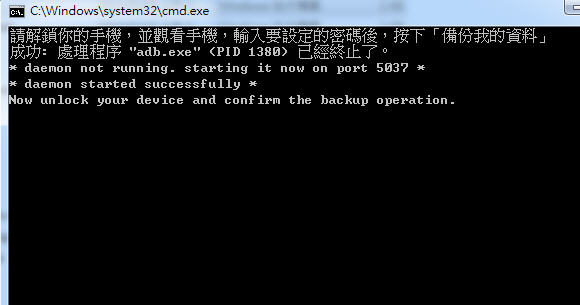

A2. 這時會跳出一個如上圖一樣的視窗,視窗裡提示我們要拿起手機,並且把手機解鎖,解鎖後會看到這樣的畫面,隨便輸入一組密碼,再按下「備份我的資料」開始進行備份,這裡的備份,只會備份你安裝過的「免費」程式,及程式的資料和設定,如果是付費程式,是沒辦法備份的,連絡人/行事曆/通話記錄/簡訊/多媒體簡訊/系統設定 也不會備份,建議可以使用「MyBackup」來做備份的動作

A3. 這時可以看到手機上,開始在備份程式了,備份的時間隨著每個人安裝軟體的數目不同而不一樣,一般來講,可以去個茶看會漫畫再回來 XD


A4. 待手機上的備份畫面結消失後,在目錄中就可以看到一個檔名為「hTC_One_Max_Backup.ad」的檔案,這就是剛剛備份下來的檔案了

A5. 接著點開「我的電腦」的圖示,點開後可以看到一個叫「HTC_One 801e」的可攜裝置,用滑鼠點二下,把它打開

A6. 打開後,這裡就是新一內建 ROM 的位置了,我們先再把「內部儲存空間」點二下打開來
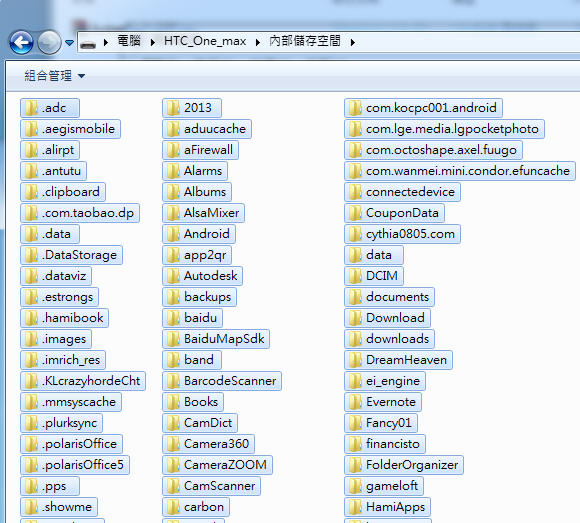
A7. 打開後這裡就是我們存放在新一 ROM 上面的資料了,因為做官方解鎖,會把整台手機所有的資料清除 ( SD 卡上的不會 ),所以我們現在也要把 ROM 上的資訊備份一下,把這裡所有的內容全部選取 ( 按下 Ctrl + A )
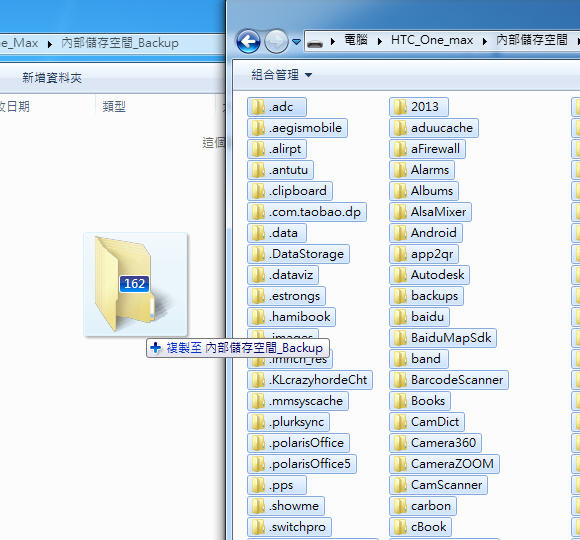

A8. 接著把滑鼠移到這些被選取的某一個目錄上,按住左鍵不要放開,再把滑鼠移到剛剛解壓縮的「hTC_New_One」目錄中的「內部儲存間_Backup」目錄上,然後放開左鍵,這時電腦就會開始計算需要多少的時間來做複製這些檔案的時間,一般來講,都會需要半小時左右,當然你資料越多就要越久,這時就放著讓它複製吧,再去喝會水看個電視等等再回來...
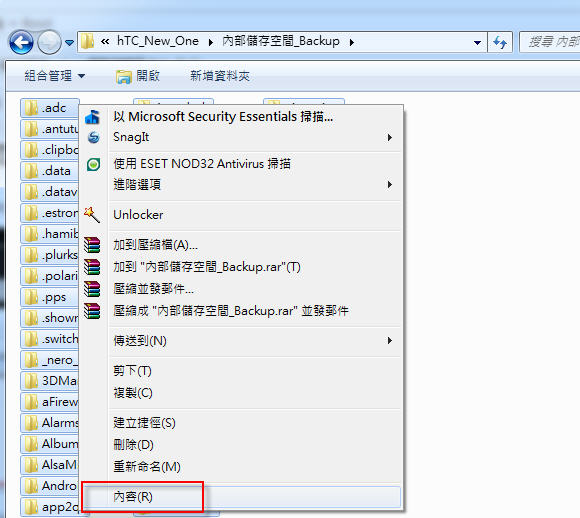
A9. 等複製好了後,我們要比較一下是不是所有檔案都順利的複製過去了,這時回到「內部儲存空間」裡,按下 Ctrl + A,把所有的檔案都選取起來,然後把滑鼠移到其中一個目錄上,按下右鍵,跳出上圖的小框框後,再點選「內容」同樣的動作也要在剛剛複製過去的「內部儲存空間_Backup」目錄中做上一次

A10. 這時比較一下二個不同目錄的檔案數目和大小是不是相同,是的話表示成功的複製 One Max 內建 ROM 裡的所有資料了,如果沒有的話,再複製一次吧....
B. HTC 官方解鎖:

B1. 等備份的步驟都完成後,打開電腦上的瀏覽器,進入 http://www.htcdev.com/ 網站,這是 HTCDev 站,官方解鎖要在這裡進行,從右上角輸入你 HTCDev 上的帳號和密碼登入,如果沒有帳號密碼的話,就註冊一個吧

B2. 登入 HTCDev 後,點選「Unlock Bootloader」的圖示,進入官方解鎖步驟
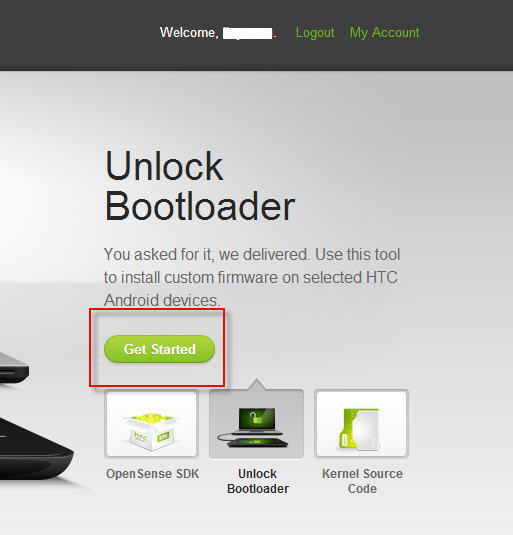
B3. 按下「Get Stared」的綠色圖示

B4. 這時 HTCDev 會請你選擇你要解鎖的手機型號,點一下紅框處的「Select Your Device」
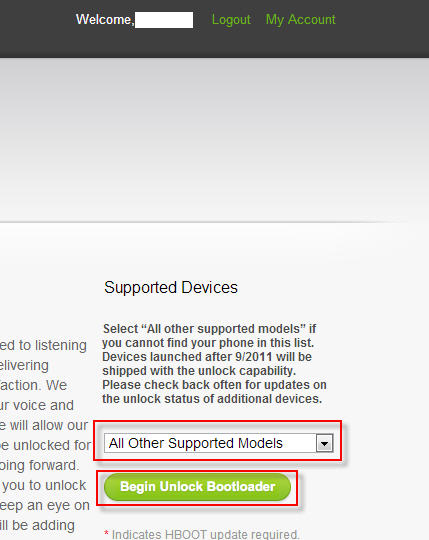
B5. 如果下拉清單中,沒有我們要解鎖的手機型號,那就選到「All Other Supported Models」,並且按下「Begin Unlock Bootloader」按鈕

B6. 接著會跳出一個注意事項,大約是說做了 Unlock ( 解鎖 ) 後會發生的事,並且特別註明解鎖時會刪除你手機上所有的個人資料,看完後,按一下「Yes」就可以了

B7. 最後一次的確認,都 OK 的話,把上面二個核選框點下去,打上勾,並按下「Proceed to Unlock Instructions」的按鈕,正式來解鎖你的手機

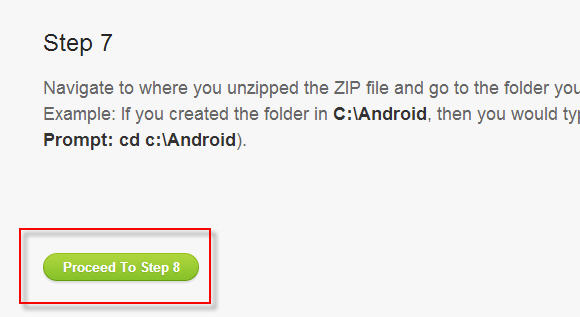
B8. Setp 6 和 Setp 8 可以不用理它們,直接按下最後面的二個綠色的按鈕跳往下一個步驟

B9. 這時,點選「02-get_identifier_token.bat」執行它

▲ 如果沒有出現「XXXXXXXXXXXX device」,則代表手機沒有和 PC 連接上,請先停止這個步驟,先參考【新手看了也會】檢查 HTC Butterfly 解鎖 / 刷機 失敗原因 這篇文章,排除手機和 PC 之間的連線問題後,再回來進行這個步驟

B9. 執行後,會跳出一個像上圖一樣的視窗,這時候就照著視窗裡的指示,看一下手機是不是進入 Bootloader 了,如果是,那再按一下任意鍵進行下個步驟

B10. 看到手機出現這樣的畫面,就是進入 Bootloader 了,這時再照上一步驟講的,按一下任意鍵

B11. 按下任意鍵後,視窗裡會出現一長串的英文+數字,跑完後停下來後,把滑鼠移到左上方的「C:\」符號上點一下,點完後會出現一個選單,用滑鼠點選「編輯」,再點選「標記」

B12. 這時用滑/鼠把上圖中反白的區塊也一樣拖曳標記出來,並且在標記完後,按一下鍵盤上的「Enter」,把這個區塊內的所有文字複製起來

B13. 這時我們回到瀏覽器上,找到「My Device Identifire Token :」把滑鼠移到「Enter Token」的輸入區中,按一下滑鼠的右鍵,再從跳出來的選單裡點選「貼上」,把剛剛複製的那串文字貼上去

B14. 貼上去後,按一下「Submit」把這些字串送出給 HTCDev 網站後台

B15. 送出字串後,在 HTCDev 網站上要做的事,就告一段落了,可以把瀏覽器關來囉 ~!

B16. 大約二分鐘內,HTCDev 會寄一封信給我們,寄到剛才註冊 HTCDev 帳號時登記的信箱,信裡會夾帶一個名為「Unlock_code.bin」的檔案,這個檔案非常重要,是用來解鎖手機不可或缺的


B17. 我們要把這個檔案,存放到剛剛整合包解壓縮的目錄中,目錄要對,檔名不能自己改喔,不然後面的步驟會失敗喔

B18. 貼這時我們先確認目錄中有沒有 「Unlock_code.bin」檔案,確定有了後,再執行「03-Unlock.bat」
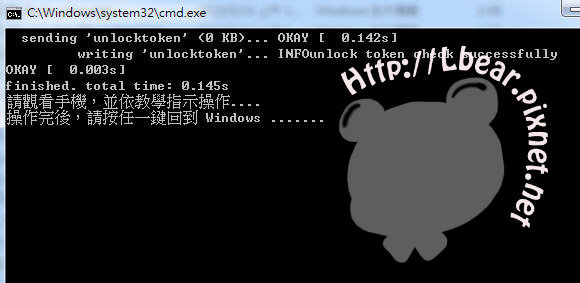
B19. 執行後,會跳出上圖的視窗,視窗內會請我們改到手機上做後續的操作,並且做完後,按下任意鍵回到 Windows 中

B20. 這時手機上會出現選項讓你選擇是不是確定要做 Unlock 的動作,如果確定要的話,請利用音量大小鍵,把藍色的核選點,移到「Yes」那一行上,並按一下手機的電源鍵確定

B21. 按下電源鍵後,手機會大約有二秒左右畫面停在那裡,別擔心,等一下就好了,過一會,手機就會重新開機
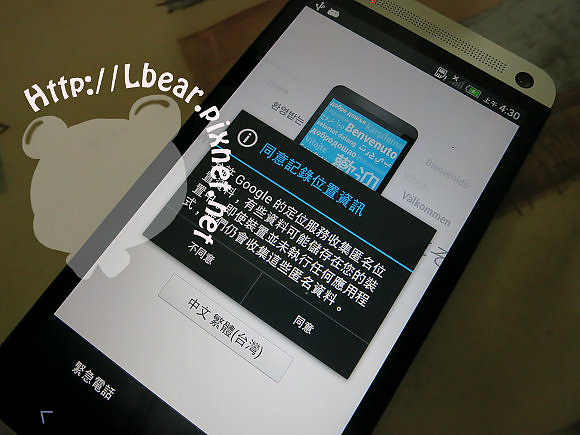
B22. 開完機後,因為解鎖會把所有的資料冊除,所以就會進到第一次使用手機時的畫面了,我們就依照指示,把設定設一下,直到結束設定,結束設定後,要記得去「開發人員選項」中,把「USB 除錯中」打勾喔

B23. 我們再執行一下「04-CheckUnlock.bat」,這個動作主要是要讓我們看看,是不是 Unlock 成功了,其實如果手機有像前面一樣,資料都被刪掉了,那表示有 Unlock 成功了,大家可以選擇跟著步驟做下去,親眼看看是不是 Unlock 成功了,也可以跳過這段,直接到 「C. 刷入 CWM Recovery」 進行後面的步驟

▲ 如果沒有出現「XXXXXXXXXXXX device」,則代表手機沒有和 PC 連接上,請先停止這個步驟,先參考【新手看了也會】檢查 HTC Butterfly 解鎖 / 刷機 失敗原因 這篇文章,排除手機和 PC 之間的連線問題後,再回來進行這個步驟
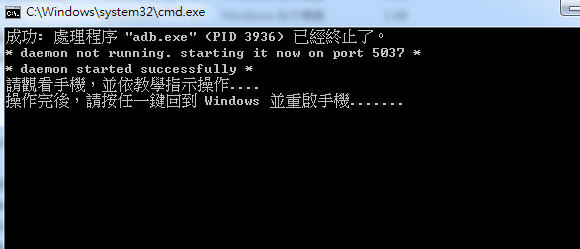

B24. 當螢幕上出現這個視窗時,我們就看一下手機,這時會看到手機的畫面和這張圖一樣,左上角也會有「*** UNLOCKED ***」的字樣,那就代表 Unlock 功能了,這時按一下鍵盤上任意鍵,結束視窗,回到 Windows 中
C. 刷入 CWM Recovery:

C1. 點選「05-FlashCWMRecovery.bat」,來進行刷入 CWM Recovery 的步驟

▲ 如果沒有出現「XXXXXXXXXXXX device」,則代表手機沒有和 PC 連接上,請先停止這個步驟,先參考【新手看了也會】檢查 HTC Butterfly 解鎖 / 刷機 失敗原因 這篇文章,排除手機和 PC 之間的連線問題後,再回來進行這個步驟


C2. 當畫面出現這個黑色視窗時,我們要看一下手機是不是進入上圖的 Bootloader 模式了,如果已經進入 Bootloader 模式,就依說明,按一下鍵盤上的任意鍵進行下一步驟


▲ 如果沒有出現「XXXXXXXXXXXX device」,則代表手機沒有和 PC 連接上,請先停止這個步驟,先參考【新手看了也會】檢查 HTC Butterfly 解鎖 / 刷機 失敗原因 這篇文章,排除手機和 PC 之間的連線問題後,再回來進行這個步驟

C3. 等待一些時間後,看到畫面有出現「XXXXXXXXXXXX device」後,按下任意鍵,這時會出現紅框內的字,我們就把目光放到手機上吧~!

C4. 有刷過機的人,對這個畫面一定不陌生,沒錯,這就是 CWM Recovery, 目前我們刷入的這個版本,是觸控版的,可以直接用手指點選及滑動,手機下方感鍵中的「返回鍵」,也可以操作,讓 CWM Recovery 回到上一頁,接著我們按下「install zip from sdcard」

C5. 接著再按一下「choose zip from sdcard」,準備開始來做 Root 的動作了~!

C6. 先點選一下「0/」這個目錄

C7. 點選「0/」目錄後,CWM Recovery 會列出 SD 卡上的檔案列表,我們利用手指來滑動列表,直到找到「Superuser-1.0.1.6-CWM.zip」這個檔案為止,找到後,點選「UPDATE-SuperSU-v1.69.zip」
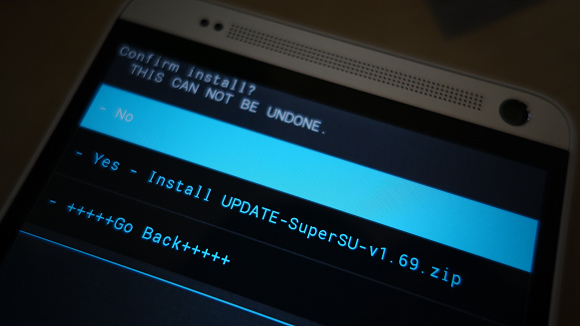
C8. 點選後,程式會再詢問你一次,是不是要安裝(刷入)「Superuser-1.0.1.6-CWM.zip」,我們再在「Yes - Install Superuser-1.0.1.6-CWM.zip」上點選一下

C9. 接著就會進入安裝了,大約十多秒鐘左右,手機螢幕會出現「Installation from sdcard complete!」,代表己經安裝完成了

C10. 這時候候我們可以按下「返回鍵」或是直接點選螢幕中的「+++++GO Back+++++」,來回到上一頁的功能選單中

C11. 回到這頁功能選單後,點選「reboot system now」,來把手機重開機
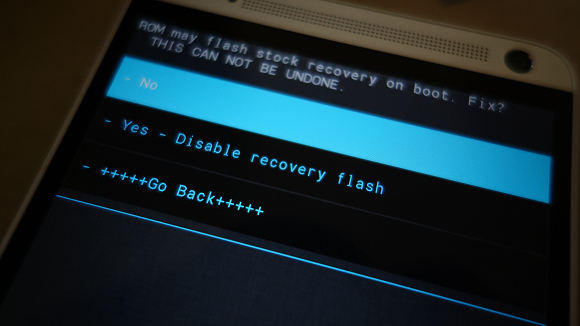
C12. 接著點選「Yes + Disable recovery flash」

C13. 開完機後,就會在程式集中看到「SuperSU」這個程式了,這也就代表我們已經成功的把 hTC One Max Root 了!!!

C12. 安裝了 Root Explorer 這個需要 Root 權限的程式,執行它後,按下「Mount R/W」,就馬上就會跳出 Root 權限確認頁面了,Root 正式宣告成功 !!!
PS. 如果出現「SU二進位檔需要更新」的訊息,請先按下「繼續」再選擇「TWRP/CWM」,手機會自動重開機進入下圖畫面,跑完重開機後應該就可以了




D. 還原備份的資料:

D1. 點終於做後最後一個步驟了,相信大家做到這裡,都順利的把手上的新一解鎖並且 Root 了對吧!! 如果剛剛有做備份的人,接下來我們就要來教大家,怎麼把備份檔還原了,如果沒做備份的人,那.........下課了 XDD 開心去玩手機吧 XDD,OK~!! 閒話不提了,我們先點選「06-Restore.bat」

▲ 如果沒有出現「XXXXXXXXXXXX device」,則代表手機沒有和 PC 連接上,請先停止這個步驟,先參考【新手看了也會】檢查 HTC Butterfly 解鎖 / 刷機 失敗原因 這篇文章,排除手機和 PC 之間的連線問題後,再回來進行這個步驟

D2. 點選後,會跳出這樣的視窗,提醒我們要到手機上做後續的操作


D3. 還記得剛剛備份時設定的密碼吧 !? 輸入正確的密碼後,按一下「還原我的資料」,接下來程式就會開始還原剛剛備份的資料囉,等還原完後,手機上這個畫面會自動消失,時再把剛剛複製到「內部儲存間_Backup」中的檔案和目錄,複製回到手機裡的「內部儲存間」中,複製完後,如果之前有用 MyBackup 備份的朋友,就可以開始還原了,待一切都還原好後,切記要重機開喔,開完機後,我們就擁有一台已官方解鎖並且 Root 過了的 hTC One Max 囉~!!

D4. 還原完次料後,我們就來做最後一個步驟啦!!!點選「07-Install-Lost App.bat」執行它,為什麼要多執行這個檔案呢,那是因為 One Max 在解鎖後,會有一些程式不見,耶魯熊在網路上有看到有人釋放出來這些不見的檔案,所以就一起放上來囉
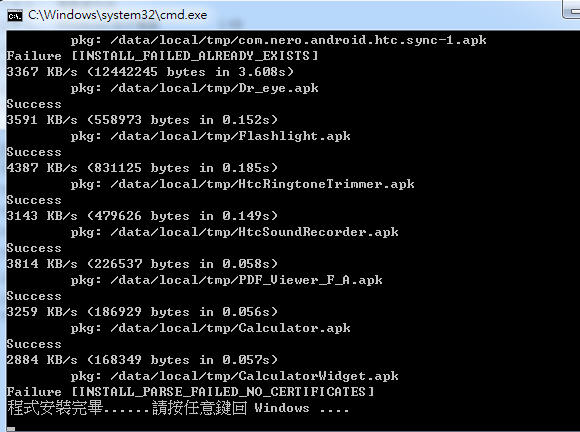
D5. 跳出這個畫面,讓它跑完,跑完後按下任意鍵,就能結束它,回到 Windows 下
最後.... 寫文章很辛苦 XDD,如果大伙覺得文章不錯,請用力的幫耶魯熊按個讚 !! 這就是對耶魯熊最好的回應和支持了...
若你覺得這篇分享有幫助到你,請到耶魯熊的粉絲團去按個讚吧:https://www.facebook.com/lbeartw
如果碰上問題要發問,麻煩提供以下資訊:
1. 目前情況如何
2. 做到哪個步驟出問題
3. 出了什麼樣的問題
4. 在做這個教學前,手機做過什麼嗎?刷過 ROM 嗎
5. 在發問前請先看一下要問的問題前面有沒有人問過了,有的話先照前面的解答做看看
6. 不要用悄悄話發問
以下問題不予回答:
1. 某某 HTC 手機是不是用這個教學也可以有同樣的效果 ( 不回是因為不可以 )
2. 在問答中已經有人問過且耶魯熊回答過的
3. 不提供前面提過的 1~5 點資訊的問題
4. 使用悄悄話發問的問題
5. 耶魯熊的三圍 (誤)
PS.如果有人碰上出現「There is not SU binary installed and SuperSU cannot install it. This is a problem! If you just upgraded to Android 4.3, you need to manually re-root-consult the relevant forums for your device! 」可以直接選有「CWM」那個選項就可以了




 留言列表
留言列表